Apple 最新的听力技术现已在AirPods Pro上推出,而且它易于使用,但设置起来却异常繁琐。
这可能更简单。Apple 在辅助功能方面非常出色,但通常设置它们需要很多步骤,而 Conversation Boost 确实如此。
在 WWDC 2021 上宣布,Conversation Boost 是一种使用 AirPods Pro 在您有一点听力障碍时提供帮助的方法。打开它,当您佩戴 AirPods Pro 时,麦克风会开始接听您面前的对话。
它不是助听器,它不如Apple 的 Live Listen强大,但它是对话的辅助工具。这是一种提升。
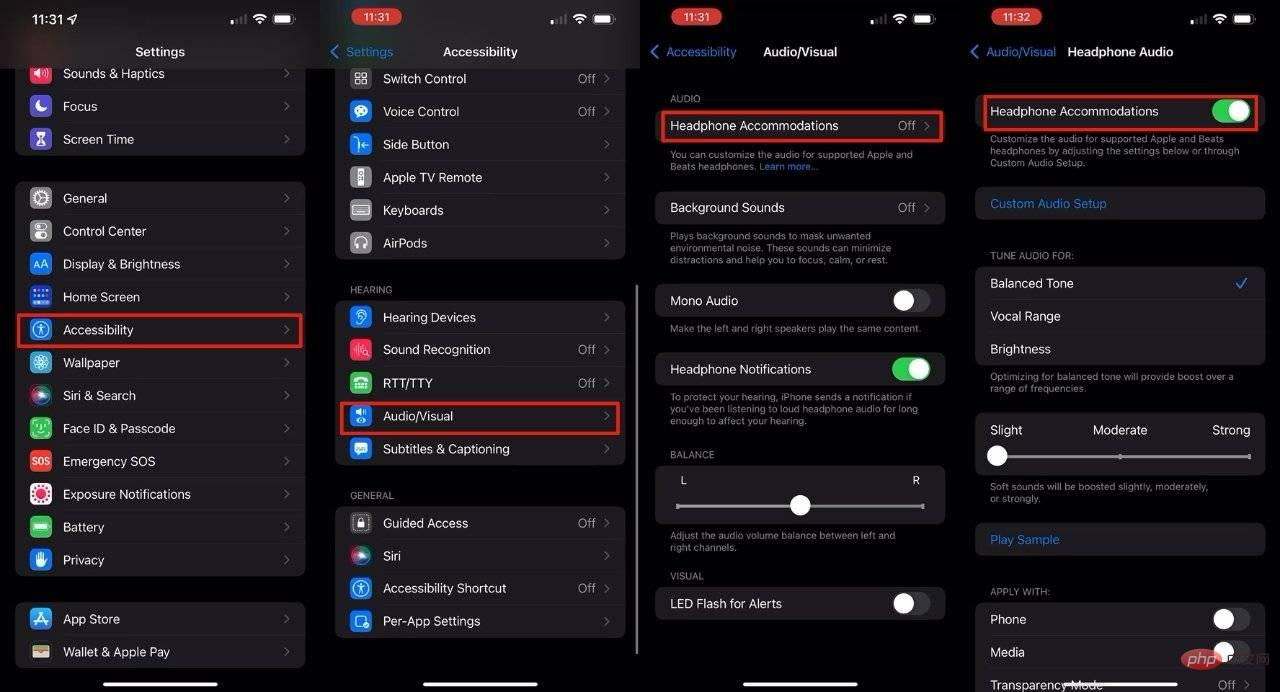 您必须先完成所有这些,然后才能使用 Conversation Boost
您必须先完成所有这些,然后才能使用 Conversation Boost你需要什么
您必须拥有 AirPods Pro,它不适用于任何其他AirPods。对于 AirPods 来说,这并不令人意外,但对于AirPods Max来说,这更令人意外。
接下来,您必须已将您的 AirPods Pro 更新到其固件的最新版本。
然后,只需按正确的顺序设置所有内容,并且不会在此过程中感到厌烦。
如何设置对话增强
- 在 iPhone 上,转到Settings,然后是Accessibility
- 向下滚动到音频/视频并点击
- 在出现的页面上,点击顶部的耳机调节
- 打开耳机调节
- 一直点击到设置的顶层
- 选择控制中心
- 向下滚动到标题More Controls,然后查找Hearing
- 点击听力旁边的绿色加号将其添加到包含的控件部分
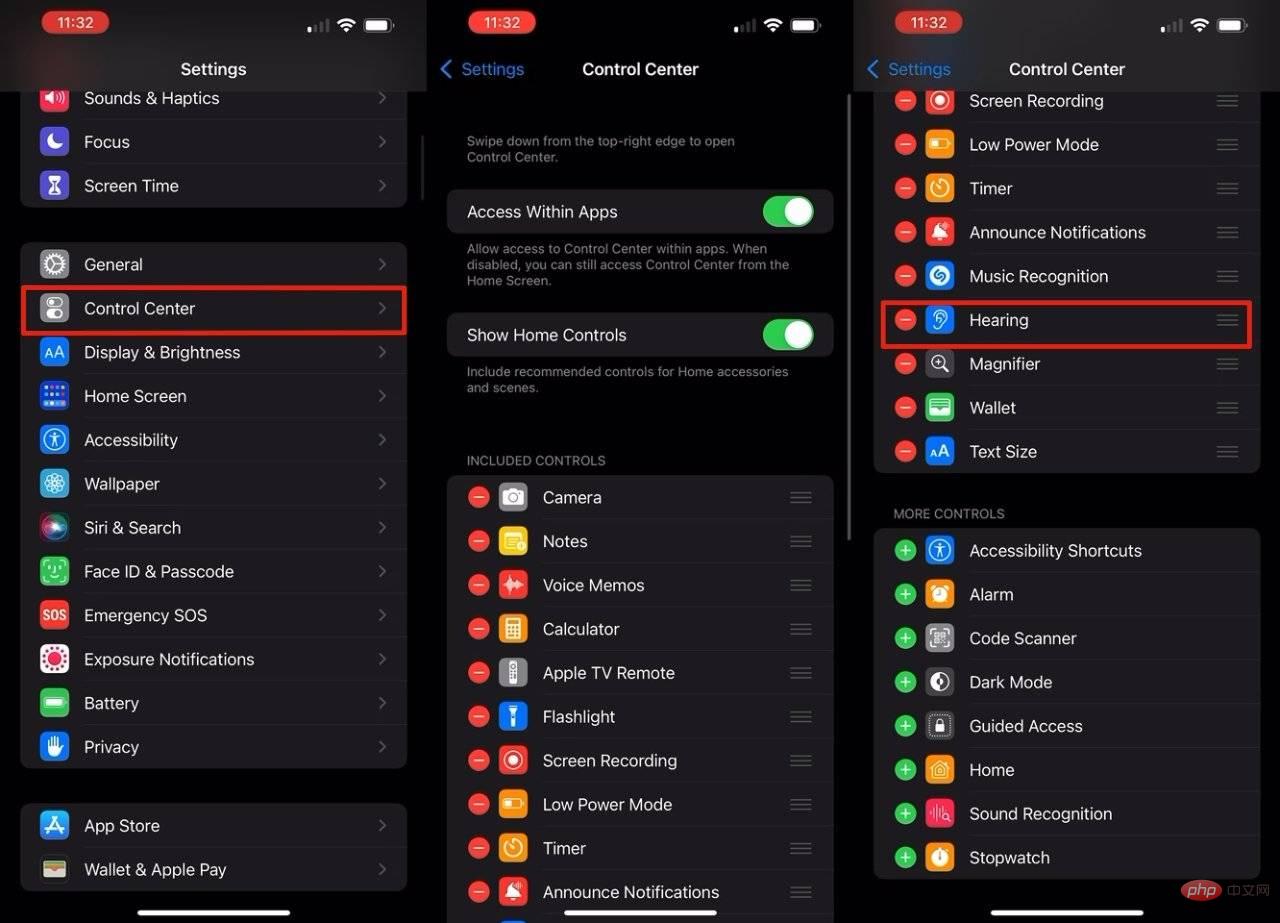 而且您还必须先设置所有这些,然后才能使用 Conversation Boost
而且您还必须先设置所有这些,然后才能使用 Conversation Boost这是很多敲击,但是当你完成一次时,你就设置好了。将来,打开和使用对话加速将是一个更快的操作。
如何打开和使用对话增强
- 完成上述每个步骤后,将 AirPods Pro 放入耳中
- 在 iPhone 上向下滑动以获取控制中心
- 点击听力按钮
- 在出现的弹出窗口中,点击耳机调节
- 然后在耳机调节弹出窗口中,点击透明模式
- 点击任意位置退出此弹出窗口,然后向下滚动
- 在现在出现的选项列表的最底部,有对话增强
- 点按即可开启或关闭
这很快,一旦你习惯了。而且它需要快速,因为你想听到整个对话而不是它的后半部分。从理论上讲,您可以一直保持对话增强。
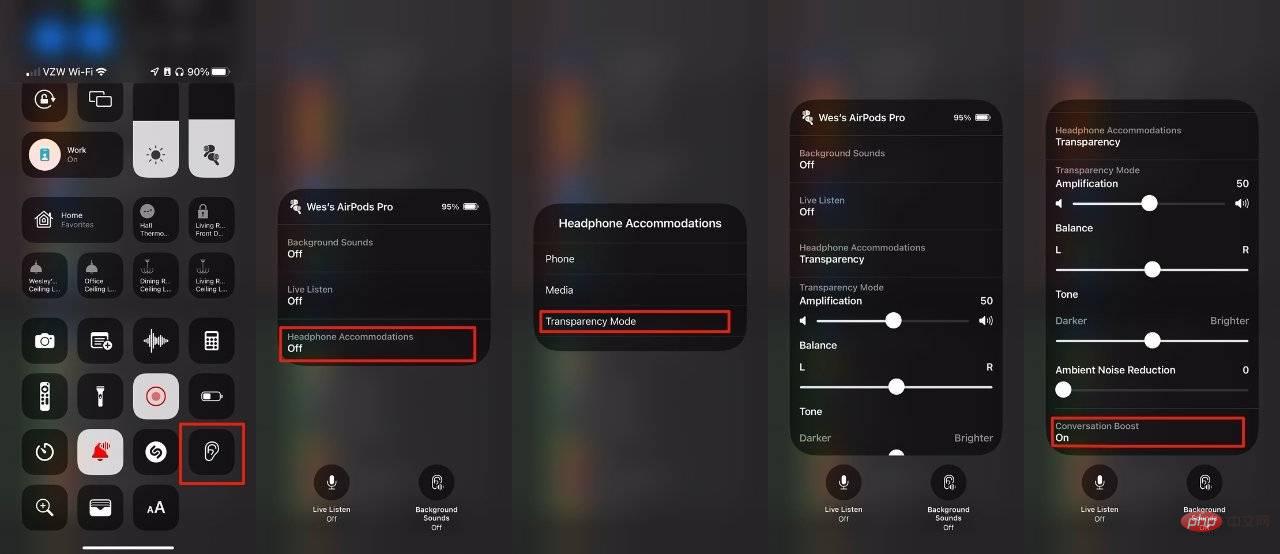 但是,一旦一切都设置好,打开对话增强......仍然需要点击几下
但是,一旦一切都设置好,打开对话增强......仍然需要点击几下但在实践中,它可能会降低您的电池电量。Apple 没有具体说明电池消耗量是多少,但类似的 Live Listen 会消耗大量电量。
因此,Conversation Boost 是一个方便的额外工具,可在您需要时为您提供帮助。
以上是如何通过 AirPods Pro 使用对话增强功能的详细内容。更多信息请关注PHP中文网其他相关文章!

热AI工具

Undresser.AI Undress
人工智能驱动的应用程序,用于创建逼真的裸体照片

AI Clothes Remover
用于从照片中去除衣服的在线人工智能工具。

Undress AI Tool
免费脱衣服图片

Clothoff.io
AI脱衣机

AI Hentai Generator
免费生成ai无尽的。

热门文章

热工具

SublimeText3 Linux新版
SublimeText3 Linux最新版

适用于 Eclipse 的 SAP NetWeaver 服务器适配器
将Eclipse与SAP NetWeaver应用服务器集成。

VSCode Windows 64位 下载
微软推出的免费、功能强大的一款IDE编辑器

Dreamweaver Mac版
视觉化网页开发工具

Atom编辑器mac版下载
最流行的的开源编辑器





